Zoeken
Notitie
Met ingang van 12 oktober 2022 wordt Power Apps-portals hernoemd tot Power Pages. Meer informatie: Microsoft Power Pages is nu algemeen beschikbaar (blog)
We zullen binnenkort de documentatie voor Power Apps-portals migreren en samenvoegen met Power Pages-documentatie.
In Power Apps-ortals kunt u zoeken naar records in meerdere tabellen met behulp van de algemene zoekfunctionaliteit van de portal. U kunt ook in records van lijsten zoeken met de zoekfunctionaliteit voor lijsten.
De zoekactiefunctionaliteit voor lijsten in de portal gebruikt FetchXML in de back-end om de kolommen te doorzoeken die zijn gedefinieerd in de lijst, en vervolgens de resultaten weer te geven.
Notitie
U kunt ook zoeken in Power Pages. Meer informatie: Wat is Power Pages
Belangrijk
Vanaf website versie 9.4.4.xx gebruikt de portalzoekfunctie de Dataverse-zoekfunctie om resultaten uit meerdere tabellen en velden te leveren voor nieuwe portals. De zoekfunctie van Lucene .NET is afgeschaft. Bestaande portals die Lucene .NET-zoekopdrachten gebruiken, worden echter niet beïnvloed. We raden gebruikers aan te migreren naar Zoeken in Dataverse. Schakel de Dataverse-zoekfunctie in voor een bestaande portal in door de site-instelling Search/EnableDataverseSearch in te stellen op true.
Alle bestaande klanten die de Lucene .NET-zoekfunctie gebruiken, moeten migreren naar de Dataverse-zoekfunctie in oktober 2023.
Voor de portalzoekfunctie moet de Dataverse-zoekfunctie worden ingeschakeld in een Dataverse-omgeving
Zoeken in Dataverse inschakelen:
Selecteer een omgeving in het Power Platform-beheercentrum.
Selecteer Instellingen > Product > Functies.
Stel onder Zoeken de optie Zoeken in Dataverse in op Aan.
Selecteer Opslaan.
Zodra de index is ingericht, kan het tussen een uur of langer duren om een volledige synchronisatie te voltooien voor organisaties van gemiddelde grootte, tot een paar dagen voor organisaties van grote omvang.
Met Zoeken in Dataverse krijgt u snelle en uitgebreide zoekresultaten, gesorteerd op relevantie in portals. De Dataverse-zoekfunctie is dezelfde zoekservice die wordt gebruikt in modelgestuurde apps en andere Microsoft Power Platform-services die zijn gebaseerd op Microsoft Dataverse.
Een algemene zoekopdracht heeft onder andere de volgende voordelen:
- Hiermee worden overeenkomsten gevonden met elk woord in de zoekterm in elk veld in de tabel. Overeenkomsten kunnen vervoegde woorden omvatten, zoals stroom, stromen of stroomde.
- Hiermee worden resultaten geretourneerd uit alle doorzoekbare tabellen in één lijst die is gesorteerd op relevantie, op basis van factoren zoals:
- Aantal overeenkomende woorden.
- Nabijheid tot elkaar in de tekst.
- Overeenkomsten worden gemarkeerd in de zoekresultaten.
- De algemene zoekopdracht biedt facetopties die kunnen worden gebruikt om zoekresultaten verder te filteren.
- Met de algemene portalzoekfunctie kunt u in meerdere tabellen zoeken naar records. Bovendien kunt u meerdere kolommen doorzoeken en configureren welke kolommen van een tabel doorzoekbaar moeten zijn.
- De algemene zoekopdracht biedt een intelligentie zoekfunctie door AI-technologie toe te passen om natuurlijke taal, zoals spelfouten, veelgebruikte afkortingen en synoniemen, te interpreteren om zo resultaten van hoge kwaliteit te leveren.
Notitie
Intelligent zoeken werkt niet wanneer een Lucene-syntaxis wordt gebruikt. Wis de waarde in de site-instellingen voor Search/Query om intelligente query's te laten werken.
Naarmate de overeenkomst beter is, wordt deze hoger in de resultaten weergegeven bij algemene zoeken. Een overeenkomst heeft een hogere relevantie als meer woorden van de zoekterm dicht bij elkaar worden gevonden. Hoe kleiner de hoeveelheid tekst waarin de zoekwoorden worden gevonden, des te hoger de relevantie. Als u bijvoorbeeld de zoekwoorden in een bedrijfsnaam en -adres zoekt, kan dit een betere overeenkomst opleveren dan dezelfde woorden die in een groot artikel ver van elkaar worden gevonden. Omdat de resultaten in één lijst worden geretourneerd, kunt u een combinatie van records zien die na elkaar worden weergegeven, waarbij overeenkomende woorden worden gemarkeerd.
In de volgende secties wordt in detail besproken hoe een algemene zoekopdracht werkt in Power Apps-portals en welke verschillende configuratieopties beschikbaar zijn.
Biedt een intelligentie zoekfunctie door AI-technologie toe te passen om natuurlijke taal, zoals spelfouten, veelgebruikte afkortingen en synoniemen, te interpreteren om kwaliteitsresultaten te leveren.
De volgende tabellen kunnen standaard worden doorzocht in een portalwebsite, vooropgesteld dat de juiste oplossingpakketten zijn geïnstalleerd en dat zoeken is toegevoegd aan een portal. De kolommen die worden geïndexeerd, bestaan uit de kolommen die voorkomen in de zoekfunctieweergave. Deze kan worden aangepast. Elke tabel in de lijst heeft een standaardset kenmerken die is geïndexeerd zoals hier weergegeven:
- Knowledge-artikel
- Notities en de bijlage van een kennisartikel zijn ook doorzoekbaar. Meer informatie: Zoeken in inhoud van bestandsbijlagen
- Artikelen zijn alleen doorzoekbaar als ze zijn gepubliceerd en als hun veld Alleen intern is ingesteld op false.
- Blog
- Blogbericht
- Opmerking bij blogbericht
- Forum
- Forumbericht
- Forumthread
- Idee
- Opmerking bij idee
- Ideeënforum
- Webbestand
- Inhoud van bijlagen van webbestanden is ook doorzoekbaar. Meer informatie: Zoeken in inhoud van bestandsbijlagen
- Webpagina
- Incident
Notitie
U kunt extra tabellen configureren voor zoeken. Lees voor meer informatie Extra tabellen configureren voor zoeken.
Om betere zoekprestaties te krijgen, schakelt u de weergave "Portalzoekfunctie" in voor alleen vereiste tabellen en kolommen.
Alle kolommen die beschikbaar zijn in de weergave die is gedefinieerde door de site-instelling Search/IndexQueryName voor een tabel, worden geïndexeerd in algemeen zoeken en zijn doorzoekbaar.
De standaardwaarde voor Search/IndexQueryName is "Portalzoekfunctie".
De eerste kolom in de weergave "Portalzoekfunctie" wordt weergegeven als de titel van het zoekresultaat. Wijzig de kolomvolgorde in de weergave "Portalzoekfunctie" om de gewenste titel van het zoekresultaat te krijgen.
Als de weergave niet beschikbaar is voor een tabel, wordt de weergave niet geïndexeerd en worden de resultaten niet weergegeven in de algemene zoekopdracht.
Notitie
Als u de waarde van de site-instelling Search/IndexQueryName wijzigt, moet u een handmatige herindexering van de build activeren met behulp van de stappen die worden beschreven in de sectie Volledige zoekindex opnieuw bouwen.
De volgende site-instellingen zijn gerelateerd aan algemeen zoeken:
| Naam | Standaardwaarde | Beschrijving |
|---|---|---|
| Search/Enabled | True | Een booleaanse waarde die aangeeft of zoeken is ingeschakeld. Als de waarde is ingesteld op false, is algemeen zoeken uitgeschakeld in de portal. Als u kant-en-klare websjablonen gebruikt en deze instelling uitzet, wordt het zoekvak niet weergegeven in de kop en op de zoekpagina. Bovendien worden er ook geen resultaten geretourneerd als de rechtstreekse URL voor de zoekpagina is gevonden. |
| Search/EnableDataverseSearch | True | Een booleaanse waarde die aangeeft of Zoeken in Dataverse of de zoekfunctie van Lucene .NET is ingeschakeld. Als u de waarde instelt op false, wordt de algemene zoekopdracht uitgevoerd via de op Lucene .Net gebaseerde zoekfunctie. Als de instelling niet bestaat, is de waarde standaard ingesteld op waar. Alle portals die zijn ingericht na websiteversie 9.4.4.xx, de standaardwaarde is True. Portals die vóór deze versiewaarde zijn ingericht, krijgen False als waarde. |
| Search/EnableAdditionalEntities | False | Als u deze waarde instelt op true, kunt u zoeken in andere tabellen in uw portal. Hiervoor moet Search/Enabled zijn ingesteld op True bij gebruik. |
| Search/Filters | Content:adx_webpage;Events:adx_event,adx_eventschedule; Blogs:adx_blog,adx_blogpost,adx_blogpostcomment;Forums:adx_communityforum, adx_communityforumthread,adx_communityforumpost;Ideas:adx_ideaforum,adx_idea,adx_ideacomment; Issues:adx_issueforum,adx_issue,adx_issuecomment;Help Desk:incident |
Een verzameling filteropties voor het zoeken met logische namen. U kunt hier een waarde definiëren om filteropties in een vervolgkeuzelijst toe te voegen aan algemeen zoeken. Deze waarde moet bestaan uit naam-/waardeparen, waarbij de naam en de waarde worden gescheiden door een dubbele punt en de paren door een puntkomma. Bijvoorbeeld: "Forums:adx_communityforum,adx_communityforumthread,adx_communityforumpost;Blogs:adx_blog,adx_blogpost,adx_blogpostcomment". Opmerking:
|
| Search/IndexQueryName | Portalzoekfunctie | De naam van de systeemweergave die door de query van de Portalzoekfunctie wordt gebruikt om de velden te definiëren van een ingeschakelde tabel, die worden geïndexeerd en doorzocht. |
| Search/Query | +(@Query) _title:(@Query) _logicalname:adx_webpage~0.9^0.2 -_logicalname:adx_webfile~0.9 adx_partialurl: (@Query) _logicalname:adx_blogpost~0.9^0.1 -_logicalname: adx_communityforumthread~0.9 |
Deze instelling voegt andere gewichten en filters toe aan de query die een gebruiker invoert in het standaardzoekvak dat op de portal wordt weergegeven. In de standaardwaarde is @Query de querytekst die wordt ingevoerd door een gebruiker. Voor informatie over hoe u deze waarde wijzigt, volg Lucene query syntax. Belangrijk: deze weging en filtering worden alleen toegepast op het zoekvak dat wordt weergegeven op de standaardzoekpagina van de portal. Als u een vloeibare zoekactiecode gebruikt om uw eigen zoekpagina te maken, wordt deze instelling niet toegepast. |
| Search/Stemmer | Engels | De taal van het stemmingalgoritme door wordt gebruikt door de portalzoekfunctie. |
| Search/FacetedView | True | Hiermee worden facetten ingeschakeld in de zoekresultaten. Indien ingesteld op True, worden facetten samen met resultaten op de zoekpagina weergegeven. |
| Search/IndexNotesAttachments | False | Geeft aan of de inhoud van notitiebijlagen in Knowledge Base-artikelen en webbestanden moet worden geïndexeerd. Deze waarde is standaard ingesteld op False. Meer informatie: Zoeken in inhoud van bestandsbijlagen |
| Search/RecordTypeFacetsEntities | Blogs:adx_blog,adx_blogpost;Forums:adx_communityforum, adx_communityforumthread,adx_communityforumpost; Ideeën:adx_ideaforum,adx_idea;Downloads:annotation,adx_webfile |
Hiermee wordt bepaald hoe de tabellen worden gegroepeerd in het facet Recordtype op de zoekpagina. Deze instelling is in de notatie "DisplayNameinRecordTypeFacet1:logicalnameoftable1,logicalnameoftable2; DisplayNameinRecordTypeFacet2:logicalnameoftable3,logicalnameoftable4" Weergavenaam in het facet Recordtype wordt weergegeven in de gebruikersinterface. In deze facetgroep is het resultaat gecombineerd van de tabellen die zijn gedefinieerd in de configuratie. |
| KnowledgeManagement/DisplayNotes | True | Geeft aan of aan bijlagen van Knowledge Base-artikelen moeten worden geïndexeerd. Deze waarde is standaard ingesteld op False. |
De volgende inhoudsfragmenten zijn gerelateerd aan algemeen zoeken:
| Naam | Standaardwaarde | Beschrijving |
|---|---|---|
| Koptekst/Zoeken/Label | Search | Dit inhoudsfragment bepaalt de watermerktekst die wordt weergegeven in het zoekvak in de portalkop. |
| Koptekst/Zoeken/Knopinfo | Zoeken | Dit inhoudsfragment bepaalt de tekst van de knopinfo die verschijnt wanneer u naar het zoekactiepictogram in de portalkop wijst.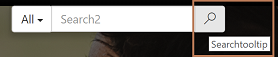 |
| Search/Default/FilterText | Allen | Dit inhoudsfragment bepaalt de standaardtekst die wordt weergegeven in de filtervervolgkeuzelijst naast het zoekvak.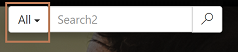 |
| Zoeken/Facet/Alle | Allen | Dit inhoudsfragment bepaalt de standaardtekst die wordt weergegeven voor het "facet alle records" in het facet "Recordtype" van de zoekresultaatpagina.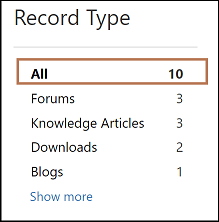 |
| Search/Facet/ClearConstraints | Alles wissen | Dit inhoudsfragment bepaalt het label van de knop die alle facetten terugzet die zijn toegepast in de zoekresultatenpagina.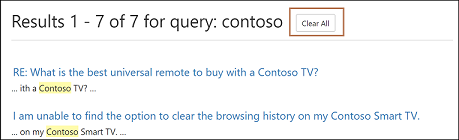 |
| Search/Facet/Downloads | Downloads | Dit inhoudsfragment bepaalt het label dat wordt weergegeven in de zoekresultaten van aantekeningbijlagen en webstandsrecords in het facet "Recordtype".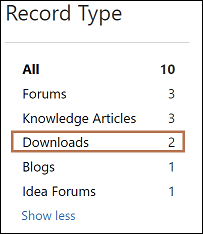 |
| Zoeken/Facet/Minder | Minder tonen | Dit inhoudsfragment bepaalt het label van de knop waarmee de facetresultaten worden samengevouwen.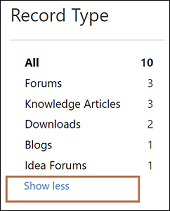 |
| Search/Facet/ModifiedDate | Gewijzigd op | Dit inhoudsfragment bepaalt het label van de kop die wordt getoond voor het facet Gewijzigd op.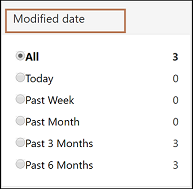 |
| Zoeken/Facet/Meer | Meer tonen | Dit inhoudsfragment bepaalt het label van de knop waarmee de facetresultaten worden uitgevouwen.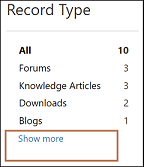 |
| Zoeken/Facet/Product | PRODUCTEN | Dit inhoudsfragment bepaalt het label van het facet Producten.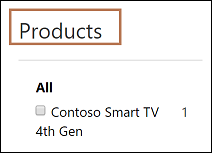 |
| Zoeken/Facet/Beoordeling | Classificatie | Dit inhoudsfragment bepaalt het label van het facet Beoordeling.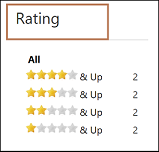 |
| Search/Facet/RecordType | Recordtype | Dit inhoudsfragment bepaalt het label van het facet Recordtype.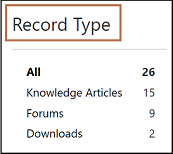 |
| Search/Facet/SortOrder/AverageUserRating | Gemiddelde beoordelingen gebruiker | Dit inhoudsfragment bepaalt het label dat wordt getoond voor de optie van de sortering "Sorteren op gemiddelde gebruikersbeoordeling" in de vervolgkeuzelijst voor sorteren op de pagina Zoekresultaten.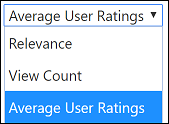 |
| Search/Facet/SortOrder/Relevance | Relevantie | Dit inhoudsfragment bepaalt het label dat wordt getoond voor de optie van de sortering "Sorteren op relevantie" in de vervolgkeuzelijst voor sorteren op de pagina Zoekresultaten.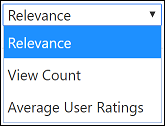 |
| Search/Facet/SortOrder/Views | Aantal keren bekeken | Dit inhoudsfragment bepaalt het label dat wordt getoond voor de optie van de sortering "Sorteren op Aantal keren bekeken" in de vervolgkeuzelijst voor sorteren op de pagina Zoekresultaten.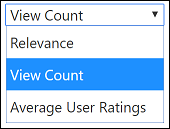 |
Aanvraag: standaard zijn alleen aanvragen doorzoekbaar met de status Opgelost waarvoor het veld Publiceren op web is ingesteld op True. Dit gedrag kan worden gewijzigd door de weergave Portalzoekfunctie van de tabel Aanvraag bij te werken en de filters te verwijderen die beschikbaar zijn in de weergave Portalzoekfunctie. Als deze controle is verwijderd, is het echter belangrijk om ervoor te zorgen dat de websjabloon Customer Service – Aanvraag op de juiste wijze wordt aangepast, aangezien deze websjabloon voorkomt dat alle gebruikers aanvragen kunnen bekijken die actief zijn en niet gepubliceerd op het web. Als de websjabloon niet wordt gewijzigd, worden de aanvragen in de zoekresultaten zichtbaar. Maar als u ze selecteert, wordt de webpagina met aanvraagdetails weergeven met de fout Machtiging geweigerd.
Knowledge Base: alleen Knowledge Base-artikelen met de status Gepubliceerd waarvoor het veld Intern is ingesteld op Nee zijn doorzoekbaar. Dit gedrag kan niet worden gewijzigd. Voor kennisartikelen is ook de volgende speciale functionaliteit beschikbaar in de zoekresultaten:
Facetten: er zijn twee speciale facetten die alleen beschikbaar zijn voor Knowledge Base-artikelen. Ze worden weergegeven als de records van het knowledge-artikel beschikbaar zijn in zoekresultaten.
Facet Beoordeling: met dit facet kunt u zoekresultaten filteren op basis van de gemiddelde beoordeling van Knowledge Base-artikelen.
Facet Product: met dit facet kunt u zoekresultaten filteren op basis van het product dat is gerelateerd aan de Knowledge Base-artikelen.
Bijlagen doorzoeken: met deze functionaliteit kunt u zoeken in de bijlagen of notities die zijn gekoppeld aan een knowledge-artikel. Zoek in notitiebeschrijvingen, titels, bestandsnamen in bijlagen, inhoud van of opmerkingen bij bijlagen of bijlagen die beschikbaar zijn op de portal. Meer informatie: Zoeken in inhoud van bestandsbijlagen
Als onderdeel van algemene portalzoekfunctie worden verschillende speciale tekens en syntaxissen ondersteund om de zoekresultaten beter te filteren. Deze speciale tekens en syntaxissen worden grofweg verdeeld in de volgende groepen:
Term: Elke query die door een gebruiker voor een zoekopdracht wordt ingevoerd, wordt geparseerd in termen en operators. Hieronder volgen de typen termen:
Losse term: een losse term is één woord. Bijvoorbeeld, een query {hallo wereld} wordt geparseerd in twee losse termen "hallo "en "wereld". Naar elke losse term wordt afzonderlijk gezocht. Voor de query {hallo wereld} worden dus alle records met de term "hallo "of "wereld" in de zoekresultaten weergegeven.
Woordgroepen: een woordgroep is een groep termen die wordt omsloten door dubbele aanhalingstekens (""). Bijvoorbeeld, een query {"hallo wereld"} zou worden geparseerd als de woordgroep. Er wordt gezocht naar de volledige woordgroep. Voor bijvoorbeeld de query {hallo wereld} worden alle records met de volledige zin 'hallo wereld' in de zoekresultaten weergegeven. Elke record die alleen 'hallo' of 'wereld' bevat, wordt niet weergegeven.
Elke zoekquery kan bestaan uit een of veel van deze termen van elk type die worden gecombineerd met Booleaanse operators om complexe query's te creëren.
Termmodificatoren
Zoeken met jokerteken: Er kunnen twee typen jokertekens worden gebruikt in losse termen van zoekquery's (niet in query's voor woordgroepen): worden gebruikt: jokerteken voor één willekeurig teken en jokerteken voormeerdere tekens.
Zoekactie met jokerteken voor één willekeurig teken: Als u wilt zoeken met een jokerteken voor één willekeurig teken, gebruikt u het symbool vraagteken (?). Met het jokerteken voor één willekeurig teken wordt gezocht naar termen die overeenkomen als het ene teken wordt vervangen. Bijvoorbeeld, als u zoekt naar "text" of "test", kunt u de query gebruiken als "te?t".
Zoekactie met jokerteken voor één willekeurig teken: Als u wilt zoeken met een jokerteken voor meerdere tekens, gebruikt u het symbool sterretje (*). Met het jokerteken voor meerdere tekens wordt gezocht naar nul of meer tekens. Bijvoorbeeld, als u wilt zoeken naar test, tests of tester, kunt u de query gebruiken als "test ". U kunt het jokerteken voor meerdere tekens ook in het midden van de query plaatsen. Bijvoorbeeld, "te".
Notitie
- De jokertekens * en ? kunnen niet het eerste teken van een zoekopdracht zijn.
- Zoeken met jokertekens is niet mogelijk is zoekopdrachten voor woordgroepen. Bijvoorbeeld, als u zoekt op als "hall* wereld", worden geen zoekresultaten met de tekst "hallo wereld" geretourneerd.
Nabijheidszoekactie: Met de nabijheidszoekactie kunt u woorden zoeken die binnen een bepaalde afstand van elkaar zijn. Bijvoorbeeld, als u resultaten wilt vinden waarin de woorden "foto" en "onscherp" binnen 10 woorden van elkaar voorkomen, kunt u deze zoeken met de nabijheidszoekactie.
Voor nabijheidszoekacties gebruikt u de tilde (~) aan het einde van de query. Bijvoorbeeld, als u resultaten wilt vinden waarin de woorden "foto" en "onscherp" binnen 10 woorden van elkaar voorkomen, ziet de query er als volgt uit: “foto onscherp"~10.
Een term boosten: In globale zoekopdrachten wordt het relevantieniveau van gevonden documenten bepaald op basis van de gevonden termen. Om een term te boosten, kunt u het caret-teken (^) toevoegen met een boostfactor (een getal) aan het einde van de term waarnaar u zoekt. Hoe hoger de boostfactor, des te relevanter de term wordt.
Met boosting kunt u de relevantie van een document sturen door de term te boosten. Bijvoorbeeld, als u zoekt naar Smart TV en u wilt de term Smart relevanter maken, geeft u de term een boost met het ^-teken en de boostfactor naast de term. U kunt bijvoorbeeld typen: Smart^4 TV. Hierdoor worden documenten met de term Smart relevanter.
U kunt ook woordengroepen boosten, bijvoorbeeld: Smart TV^4 Nieuwe TV. In dit geval krijgt de woordgroep “Smart TV" een hogere relevantiewaarde dan “Nieuwe TV".
De boostfactor is standaard 1. De boostfactor moet positief zijn, maar mag minder zijn dan 1 (bijvoorbeeld 0,2 ).
Booleaanse operators: Met behulp van Booleaanse operators kunnen termen worden gecombineerd door logische operators. Algemene zoekopdrachten ondersteunen de Booleaanse operators OR, AND, NOT, "+" en "-".
Notitie
Booleaanse operators moeten worden geschreven in hoofdletters.
OR: De operator OR is de standaard verbindingsoperator. Als er geen Booleaanse operator tussen twee termen staat, wordt de operator OR gebruikt. De operator OR koppelt twee voorwaarden en vindt een passend record als een van de termen in een record voorkomt. Dit is gelijk aan een unie die sets gebruikt. Het symbool || kan worden gebruikt in plaats van het woord OR. Bijvoorbeeld, de zoekterm “Smart TV" (zonder aanhalingstekens) zoekt naar alle records met het woord Smart of TV erin. Deze query kan ook als "Smart OR TV" of “Smart || TV" worden geschreven.
AND: De operator AND vindt records waarin beide termen voorkomen ergens in de tekst van één bestaand. Dit is gelijk aan een intersectie die sets gebruikt. Het symbool && kan worden gebruikt in plaats van het woord EN. Bijvoorbeeld, de zoekterm “Smart AND TV" (zonder aanhalingstekens) zoekt naar alle records met het woord Smart en TV erin. Deze query kan ook als “Smart && TV" worden geschreven.
NOT: De NOT operator sluit records uit die de term na NOT bevatten. Dit is gelijk aan een verschil dat sets gebruikt. Het symbool ! kan worden gebruikt in plaats van het woord NOT. Bijvoorbeeld, de query “Smart NOT TV" (zonder aanhalingstekens) zoekt naar alle records waarin het woord Smart wel voorkomt, maar het woord TV niet. Deze query kan ook worden geschreven als “Smart ! TV".
Plus (+) symbool: Het teken (+), ook wel vereist-operator, geeft aan dat de term na het teken "+" ergens in een record staat. Bijvoorbeeld, de zoekquery Smart " + TV" zoekt alle records waarin zowel het woord TV als het woord Smart aanwezig zijn.
Min (–) symbool: Het min-teken (-), ook wel bekend als verhinder-operator, sluit documenten uit die de term na het teken "-" bevatten. Bijvoorbeeld, de zoekquery “Smart - TV" zoekt alle records waarin het woord Smart voorkomt, maar het woord TV niet.
Groeperen: de algemene portalzoekfunctie ondersteunt haakjes om voorwaarden te groeperen om zo subquery's te vormen. Deze functie kan nuttig zijn als u de booleaanse logica wilt controleren voor een query. Bijvoorbeeld, als u alle records wilt zoeken waar een van de termen "HD "of "Smart" voorkomt en het woord TV altijd aanwezig is, kan de query worden geschreven als "(HD or Smart) AND TV" (zonder aanhalingstekens).
U kunt de algemene portalzoekfunctie openen vanuit vloeibare sjablonen met de code searchindex. Meer informatie: searchindex
Belangrijk
Wanneer u de code searchindex gebruikt, worden facetten niet geretourneerd als onderdeel van resultaten, noch kunnen deze als filter worden toegepast.
Updates van de zoekindex in Power Apps-portals gebeuren automatisch, net als de cache-invalidatie. Houd echter de volgende belangrijke informatie in gedachten:
Voor alle doorzoekbare tabellen moet de metagegevensvlag Wijzigingsmelding zijn ingeschakeld, anders worden de wijzigingen niet gemeld aan de portal en wordt de zoekindex niet bijgewerkt.
Het kan tot 30 minuten duren voordat een wijziging wordt weergegeven in een portalzoekactie. 95 procent van de veranderingen wordt echter binnen 15 minuten bijgewerkt. Als er sprake is van bijlagen, kan het langer duren, afhankelijk van de omvang van de bijlage.
Het is raadzaam om de volledige index handmatig opnieuw te bouwen na het uitvoeren van een datamigratie in bulk of van bulkupdates in -records binnen een korte tijd. Voor meer informatie zie Volledige zoekindex opnieuw bouwen.
Bouw de volledige zoekindex opnieuw op wanneer:
- U wijzigt metagegevens in zoekeigenschappen zoals bepaalde query-specifieke site-instellingen wijzigen of de zoekweergave van een tabel wijzigen enzovoort.
- Gegevens zijn in bulk geëxporteerd of bijgewerkt.
- Een websiterecord die aan uw portal is gekoppeld, is gewijzigd in een Microsoft Dataverse-omgeving.
U kunt ook een volledige zoekindex van een portal opnieuw opbouwen.
- Meld u aan bij de portal als beheerder.
- Ga als volgt naar de URL:
<portal_path>/_services/about - Selecteer Zoekindex opnieuw opbouwen.
Belangrijk
- De volledige index opnieuw bouwen kost veel resources en moet niet tijdens piekuren van het gebruik worden uitgevoerd daar dit kan leiden tot een storing.
- De tijd die nodig is om de index opnieuw op te bouwen, is evenredig aan de grootte van de gegevens die in aanmerking komen voor indexering volgens uw zoekquery-configuratie, en kan variëren van enkele minuten tot een uur.
Af en toe bent u wellicht verplicht om bepaalde tabellen volledig te verwijderen uit de algemene portalzoekfunctie om ervoor te zorgen dat uw klanten de juiste resultaten snel krijgen.
In het volgende voorbeeld gaan we de tabel Aanvraag verwijderen uit de algemene portalzoekfunctie.
Om indexering van de tabel Aanvraag te blokkeren, moet u de naam wijzigen van de weergave van de tabel Aanvraag waarin de recordset wordt gedefinieerd die moet worden geïndexeerd door de portal (gedefinieerd door de site-instelling Search/IndexQueryName). Standaard is de naam van de weergave Portalzoekfunctie.
Ga naar Power Apps.
Selecteer Oplossingen.
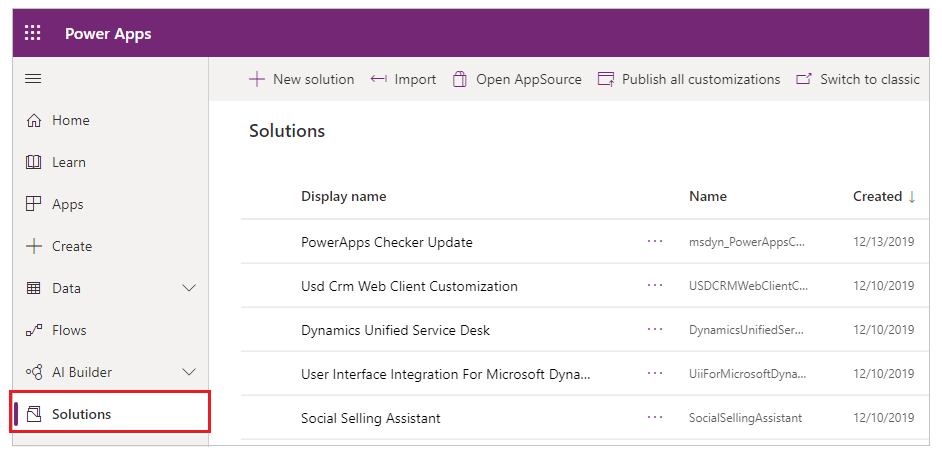
Zoek naar Standaardoplossing en selecteer Bewerken om te openen.
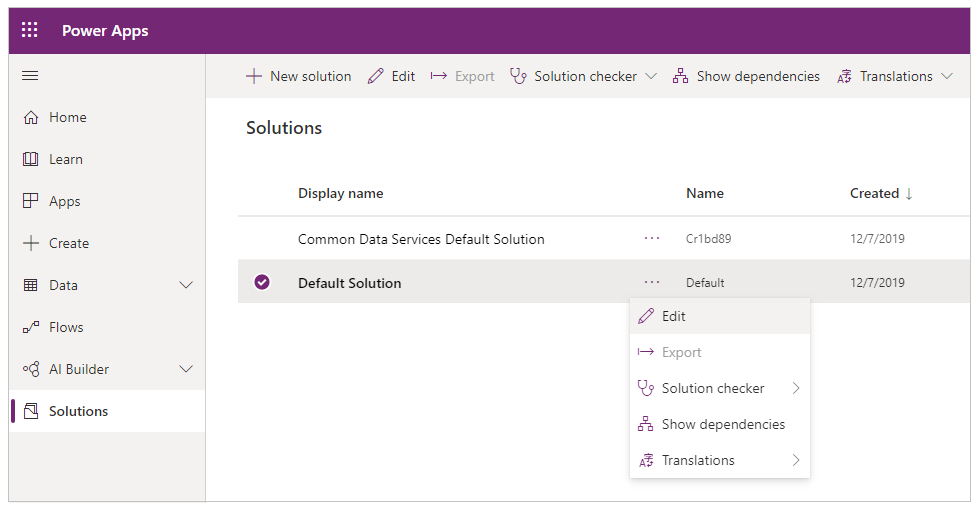
Zoek en bewerk de tabel Aanvraag om de componenten te zien.
Selecteer het tabblad Weergaven en selecteer vervolgens Portalzoekfunctie om deze te openen in een weergave-editor.
Wijzig in de weergave-editor de naam van de weergave naar uw wens. Zorg ervoor dat in de nieuwe naam niet de term Portalzoekfunctie voorkomt.
Sla de wijzigingen op, publiceer deze en sluit de weergave-editor.
Bouw de volledige index opnieuw op zoals beschreven in de sectie Volledige zoekindex opnieuw bouwen.
Notitie
In dit voorbeeld brengen we wijzigingen aan in een onbeheerde laag door de weergave rechtstreeks te bewerken. U kunt dit tevens doen via een beheerde oplossing.
Nadat u de acties zoals beschreven in stap 1 hebt uitgevoerd, wordt de tabel Aanvraag niet langer geïndexeerd. Om de aanvraagtabel uit gebruikersinterface te verwijderen, moet u de site-instelling wijzigen die is gekoppeld aan de algemene portalzoekfunctie. De volgende site-instelling moet worden gewijzigd:
search/filters: hiermee wordt de aanvraagtabel verwijderd uit filters op de pagina Zoeken en uit het zoekvak in de koptekst van de website. De standaardwaarde is: Content:adx_webpage,adx_webfile;Blogs:adx_blog,adx_blogpost;Forums:adx_communityforum,adx_communityforumthread,adx_communityforumpost;Ideas:adx_ideaforum,adx_idea;Help Desk:incident;Knowledge:knowledgearticle
U moet Help Desk:incident; verwijderen uit de waarde van deze site-instelling zodat de tabel Incident wordt verwijderd uit filters die naast het zoekvak in de gebruikersinterface staan.
De aangepaste waarde is:
Content:adx_webpage,adx_webfile;Blogs:adx_blog,adx_blogpost;Forums:adx_communityforum,adx_communityforumthread,adx_communityforumpost;Ideas:adx_ideaforum,adx_idea;Knowledge:knowledgearticle
Zodra de site-instelling is veranderd, wordt de tabel Aanvraag verwijderd uit filters op de zoekpagina en in de koptekst.
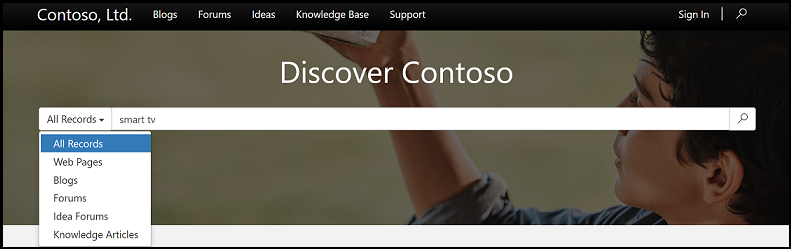
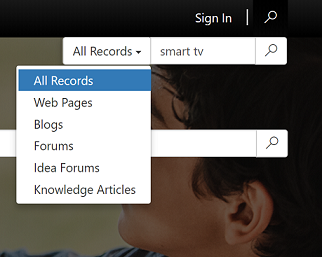
Algemene zoekopdracht configureren voor extra tabellen
Notitie
Laat ons uw taalvoorkeuren voor documentatie weten! Beantwoord een korte enquête. (houd er rekening mee dat deze in het Engels is)
De enquête duurt ongeveer zeven minuten. Er worden geen persoonlijke gegevens verzameld (privacyverklaring).